Si estás pensando en hacer tutoriales de calidad, tienes que grabar tu pantalla y tu webcam con el audio del micrófono. También es posible que necesites dibujar en la pantalla y resaltar los movimientos del cursor del ratón para una mejor explicación. Para grabar y realizar todas estas actividades es necesario un software profesional y HitPaw Screen Recorder es un programa premium que viene con características estándar y avanzadas.
Además de grabar la pantalla, también puedes grabar la webcam y el juego con HitPaw recorder. Incluso puedes hacer grabaciones de clases y reuniones en línea para que puedas verlas cuando quieras. Puedes previsualizar lo que estás capturando e incluso programar la grabación. El software viene con aceleración de hardware para que no haya retraso en el rendimiento. En este artículo, vamos a hacer una revisión detallada de HitPaw Screen Recorder y averiguar si hay una mejor alternativa disponible.
Parte 1. Características Principales de HitPaw Screen Recorder
Estas son las características claves de HitPaw recorder que lo hacen destacar.
Grabar Pantalla: Puedes grabar cualquier cosa de la pantalla, desde la ventana de la aplicación hasta el juego. Cuando grabas una partida, el software no afecta al rendimiento del juego gracias a su función de aceleración por hardware. Además, puedes hacer capturas de pantalla, así como de las pulsaciones de teclas que se muestran en la misma.
Grabar Webcam: HitPaw Screen Recorder permite la grabación de pantalla imagen por imagen, lo que significa que puedes capturar las actividades de la pantalla, así como la webcam. Si lo deseas, puedes capturar solo la webcam, especialmente cuando estás interactuando con otras personas y puedes guardar la grabación para futuras consultas.
Seguimiento en Tiempo Real: Puedes capturar interacciones en directo, como clases y reuniones en línea. Dicha grabación incluirá los movimientos destacados del cursor del ratón, así como cualquier dibujo en vivo con bolígrafo. También puedes grabar con o sin audio, y puedes guardarlo a intervalos fijos denominados grabación por segmentos.
Programar Grabación: Una de las mejores características de HitPaw recorder es que puedes programar una grabación para que el software comience automáticamente sin tu intervención o presencia. Esto es extremadamente útil cuando no tienes tiempo para sentarse delante de tu ordenador para grabar la pantalla.
Calidad de Grabación - El software soporta grabaciones de hasta 4K de resolución dependiendo de la calidad de la pantalla o del juego. La velocidad de fotogramas puede ser de 60FPS, por lo que la calidad será de primera. Además, puedes guardar los archivos grabados en formatos populares.
Además, puedes editar el video grabado según tus necesidades para publicarlos con calidad profesional.
Parte 2. Cómo Grabar Pantalla con Hitpaw Recorder
Hitpaw Recorder es compatible con Windows 7, 8, 10 e incluso 11 para 64 bits. También está disponible para MacOS 10.13 y superior. Antes de comprar el software, siempre se puede probar la versión de prueba gratuita para entender si éste puede satisfacer todas tus necesidades de grabación de pantalla. La interfaz de usuario es muy fácil de usar y la aceleración de hardware asegura que no hay retraso en el rendimiento durante la grabación. Aquí están los pasos para grabar la pantalla con Hitpaw Screen Recorder.
Paso 1: Descarga e instala Hitpaw Recorder para Windows o MacBook según corresponda.
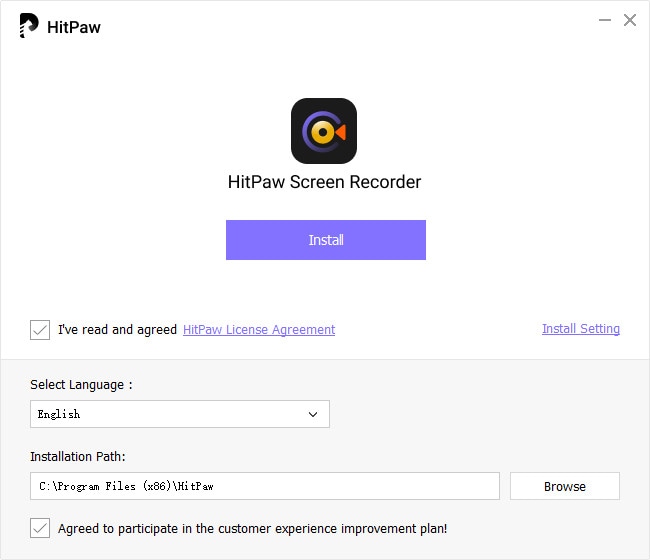
Paso 2: Abre la aplicación y haz clic en el botón Grabar de la barra superior.
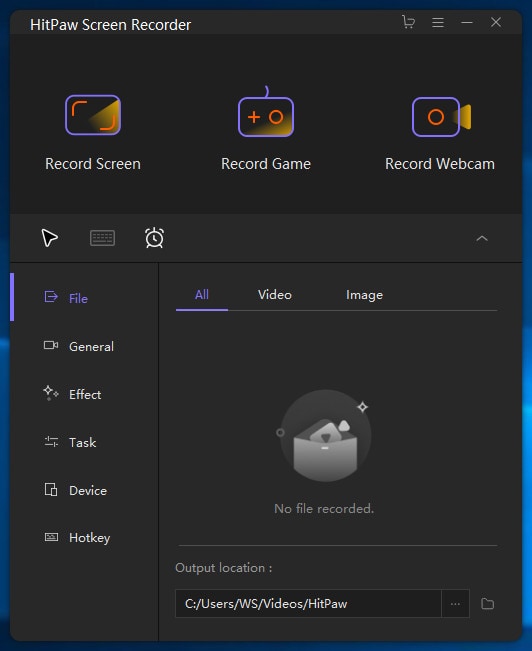
Paso 3: Puedes hacer clic una vez para grabar toda la pantalla o mantener pulsado para capturar un área específica de la misma. Es necesario cambiar el tamaño de la ventana según sus necesidades para grabar solo una parte determinada de la pantalla.
Paso 4: Pulsa de nuevo el botón Grabar situado en la esquina superior izquierda para iniciar la grabación.
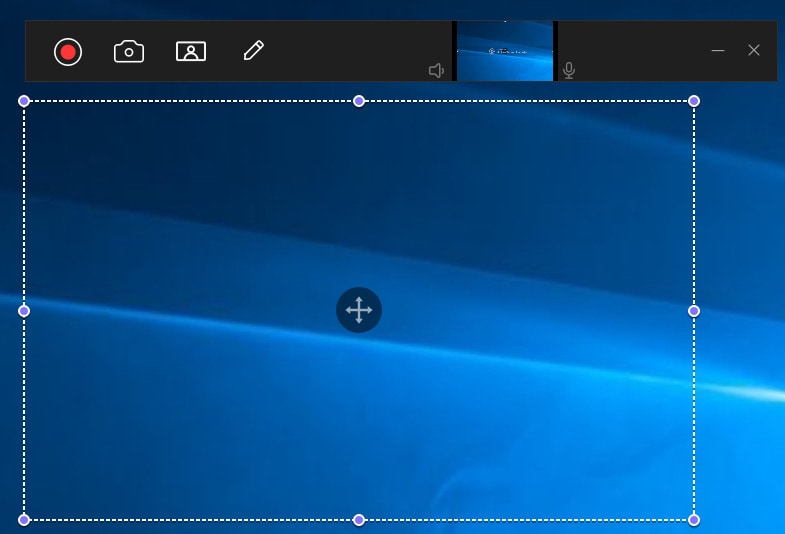
Paso 5: Para detener la grabación, haz clic en el botón Detener de la barra superior.
Puedes encontrar el icono de la cámara en la barra superior para hacer capturas de pantalla y el icono PIP para grabar la pantalla y la webcam simultáneamente.
Parte 3. Ventajas y Desventajas de Hitpaw Recorder
Cada grabador de pantalla tiene ventajas y desventajas. Puedes decir que un grabador de pantalla es genial solo cuando los pros eclipsan a los contras y los inconvenientes no son tan importantes. Aquí está la lista de las ventajas y desventajas Hitpaw Screen Recorder.
Ventajas
- Graba pantalla, webcam y ambas en modo PIP.
- Admite grabación con resolución de hasta 4K.
- Graba toda la pantalla y un área personalizada.
- Consigue que el puntero del ratón y las pulsaciones de teclas se resalten en la pantalla.
- Programa la grabación de la pantalla en tu ausencia.
- Control en tiempo real de la grabación.
- El grabador en línea es gratuito, mientras que la versión de escritorio dispone de una prueba gratuita.
- Compatible con Windows e iOS.
Desventajas
- La pantalla grabada con la versión de prueba gratuita contiene marca de agua.
- Las opciones de edición son bastante limitadas.
- Los planes de suscripción son costosos.
Parte 4. La Mejor Alternativa a Hitpaw Recorder
A pesar de que Hitpaw Screen Recorder es un excelente grabador de pantalla, hay posibilidades de que no cumpla con tus requerimientos como una mejor edición, añadir narración, agregar más objetos para obtener ilustraciones de mayor calidad. Si estás buscando una alternativa superior a Hitpaw Screen Recorder, te recomendamos que optes por El software Filmora Screen Recorder. Obtienes todas las características de Hitpaw Recorder y además dispones de funciones más avanzadas para satisfacer perfectamente tus necesidades adicionales. Filmora no es solo un grabador de pantalla de alta calidad, sino también un editor de video profesional. Por lo tanto, definitivamente prueba Wondershare Filmora y aquí están los pasos para grabar la pantalla con Filmora.
Paso 1: Descarga e instala Wondershare Filmora desde la web oficial.
Para Win 7 o superior (64 bits)
Para macOS 10.12 o superior
Paso 2: Inicia Filmora y haz clic en Nuevo Proyecto. Consigue las configuraciones perfectas según tus requisitos.

Paso 3: Haz click en la opción Grabar del menú y luego pulsa en Grabar la pantalla del PC.

Paso 4: En el menú emergente, selecciona el tamaño de pantalla que deseas grabar. Del mismo modo, configura las fuentes de audio según sea necesario.

Paso 5: Por último, haz clic en el botón Grabar. Tendrás unos segundos para configurar tu pantalla para la grabación.
Conclusión
Si quieres llevar la grabación de pantalla al siguiente nivel, HitPaw Screen Recorder es una gran elección. Su grabador online es gratuito y sin marca de agua, pero tiene algunas limitaciones. El software de escritorio viene con una versión de prueba, pero adjunta una marca de agua. En cuanto a características y funcionalidades, son de primera categoría. Pero si quieres un mejor grabador de pantalla, puedes optar por Wondershare Filmora.


